Como adicionar autenticação de dois fatores ao Steam

Se você tem jogado jogos de PC nos últimos anos, os jogos acumulados na sua conta Steam provavelmente valem centenas (ou talvez até mesmo milhares de dólares. Talvez ainda mais importante, sua conta Steam pode conter itens do jogo que podem ser trocados por dinheiro real… e, portanto, roubados com algumas consequências muito reais. Portanto, é uma boa idéia aplicar a autenticação de dois fatores do Steam Guard à sua conta.
RELATED: O que é autenticação de dois fatores e por que preciso?
Autenticação de dois fatores, por aqueles que não sabem, é um recurso de segurança extremamente importante que você deve ativar em todas as suas contas. Obriga você a fazer o login não apenas com uma senha (algo que você sabe), mas com um código do seu telefone (algo que você tem). Dessa forma, se alguém conseguir sua senha, ela ainda não poderá acessar sua conta.
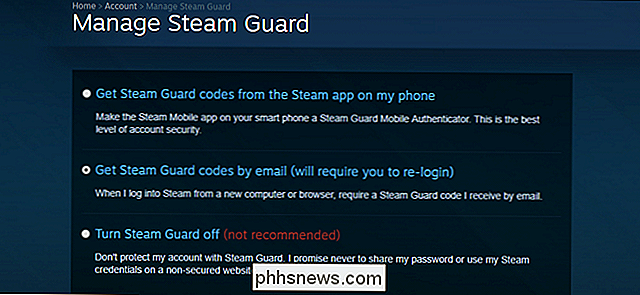
Para ativá-la no Steam, abra seu navegador e faça login em sua conta Steam. Clique no nome da sua conta no canto superior direito e clique em "detalhes da conta". Na parte "Segurança da conta" da página, clique em "Gerenciar a segurança da conta do Steam Guard".
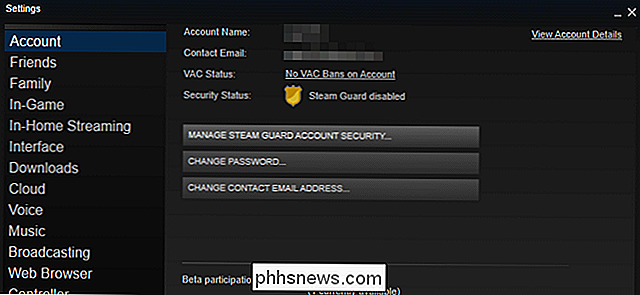
Como alternativa, você pode abrir a área de trabalho Steam Clique no item de menu "Steam" no canto superior esquerdo e, em seguida, em "Gerenciar a segurança da conta do Steam Guard".
Opção 1: Receber seu código por email
Nessa tela, você pode escolher códigos de email ou códigos enviado para o oficial Steam App no seu smartphone. Clique em "Obter códigos Steam Guard por e-mail" se você não quiser usar seu telefone: você receberá um e-mail semelhante a este sempre que fizer login no Steam na Web ou por meio do aplicativo para desktop.
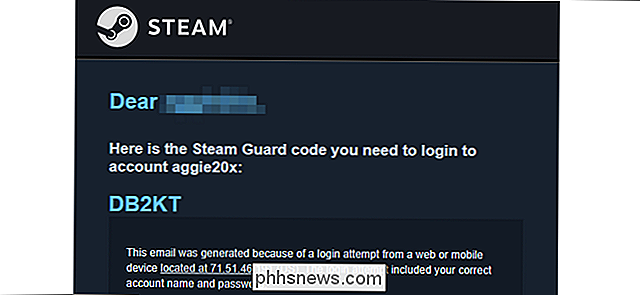
Copie o código do seu email e coloque-o no campo que aparece na tela de login:
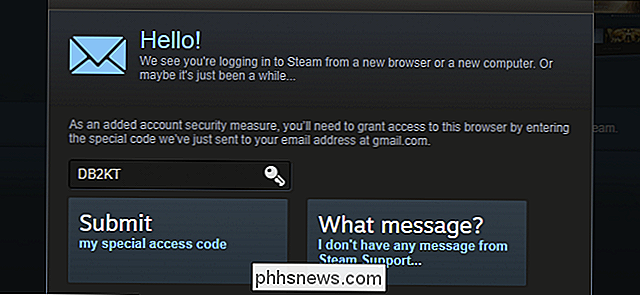
Clique em "enviar" e você está pronto para ir.
Opção Dois: Receba seu código através do aplicativo Steam Smartphone
Para a versão móvel do Steam Guard, baixe o aplicativo em seu telefone: aqui estão os links para a versão Android e o aplicativo para iPhone.
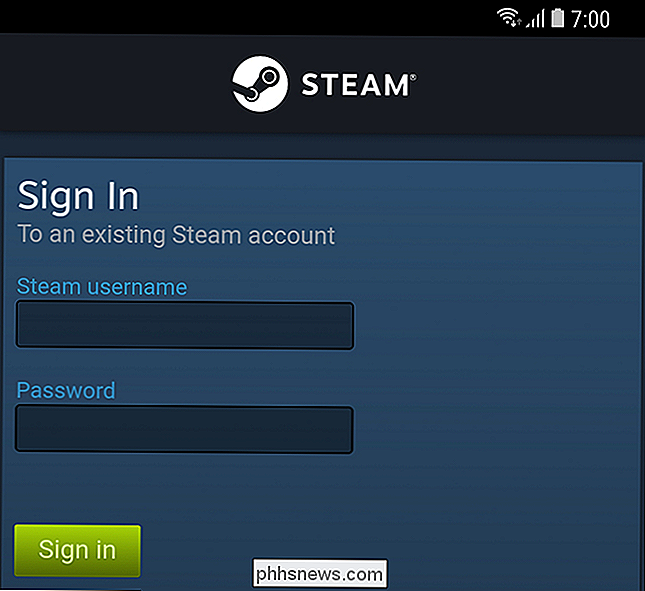
Em seu telefone, faça o login com sua conta e senha Steam padrão. Se você já tem o Steam Guard configurado via e-mail, você precisará verificar sua caixa de entrada para outro código de acesso antes de continuar
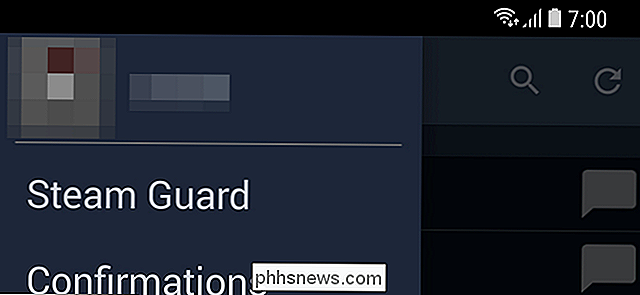
Toque no botão do menu lateral e depois em “Steam Guard”, o primeiro item abaixo do seu nome de usuário Steam. Toque em "adicionar autenticador" e digite o número de telefone do dispositivo que você está usando no momento. Toque em “adicionar telefone”.
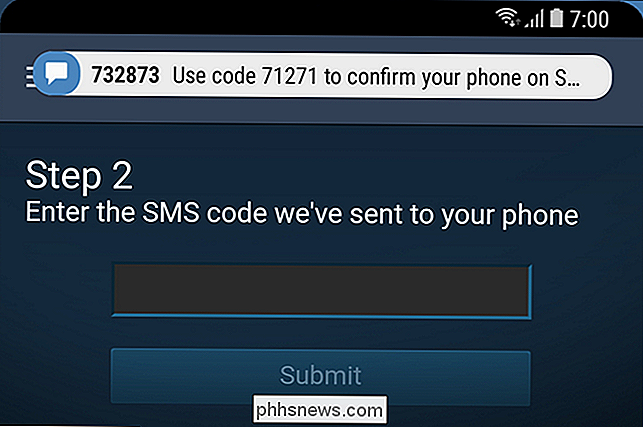
Você deve receber uma mensagem de texto imediatamente. Digite o código dentro da próxima tela e toque em "Enviar".
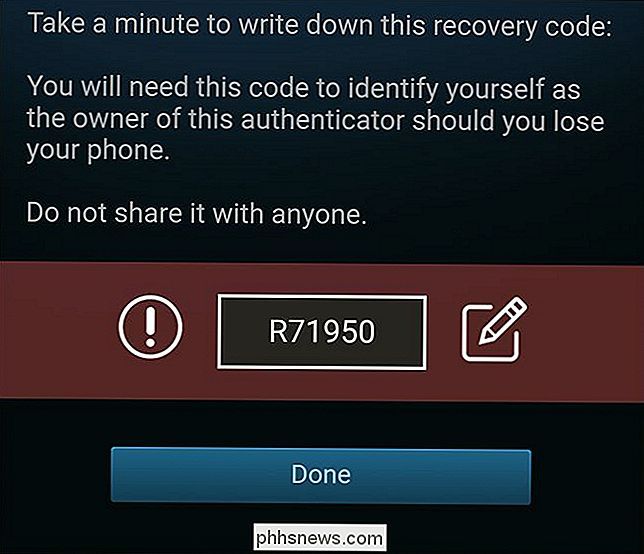
Na próxima tela, você receberá um código de recuperação. Isso é separado dos códigos que você receberá sempre que fizer login no Steam em seu computador: é um meio permanente de recuperar sua conta se você perder seu telefone. Siga o conselho do aplicativo e coloque o código em algum lugar seguro. Pressione “Concluído” quando estiver pronto.
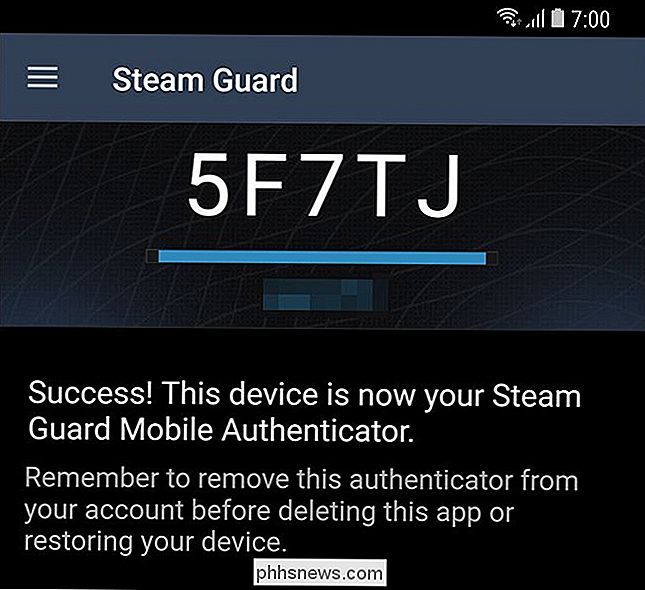
Agora, quando você fizer login na sua conta Steam em qualquer dispositivo, você precisará abrir o aplicativo Steam no seu telefone e tocar em “Steam Guard” no menu. Observe que o código circula continuamente: se você não inserir a tempo no seu computador ou outro dispositivo, precisará usar o próximo código que aparece quando o cronômetro é redefinido.

As melhores peles para Kodi (e como personalizá-las)
Já desejou que a Kodi parecesse ... diferente? Talvez você não seja um grande fã de como a home page está organizada, ou você deseja que as escolhas de tipografia e cor sejam mais (ou menos!) Sutis. No entanto, você quer que a Kodi pareça, provavelmente há uma pele certa para você, e muitas delas podem ser personalizadas de acordo com o seu gosto.

Como configurar várias contas de usuário no macOS
Se você compartilha seu Mac com outra pessoa, é uma boa ideia criar uma conta de usuário diferente para cada um de vocês. Dessa forma, você não vê as notificações de e-mail do seu marido ou precisa vasculhar seus favoritos…Veja como adicionar uma nova conta ao seu Mac. Isso também é útil se você tiver filhos e quiser usar o parental do macOS controles, para que você possa bloquear aplicativos específicos e definir um limite de tempo para uso.



